Excel
Das Zeichen & in Kopf-/Fußzeile drucken
PROBLEM: Das Kaufmännische „und“ (also das Zeichen &) ist Bestandteil des Firmennamens “A & S”. Es wird aber in der Kopf- oder Fußzeile nicht angezeigt.
WARUM: Das Zeichen & hat besondere programmsteuernde Bedeutung in Kopf- und Fußzeilen.
LÖSUNG: Tippen Sie das & einfach zweimal. Beispiel: Sie wollen in der Fußzeile den Firmennamen “A & S” drucken. Dann tippen Sie dafür: “A && S” .
Allgemein
Die Tastatur funktioniert nicht mehr
PROBLEM: Ihre Tastatur gibt ein Y anstelle eines Z aus? Sie geben ä, ö oder ü ein und es erscheinen nur Sonderzeichen?
WARUM? Sie haben versehentlich die Tastenkombination [shift]+[alt] gedrückt. Sie bewirkt, dass Ihre Tastatur von deutsch auf englisch umstellt.
LÖSUNG: Drücken Sie erneut die Tastenkombination [shift]+[alt].
Die [shift]-Taste ist die Hochstelltaste, Umschalttaste, Großschreibtaste.
Wenn Sie mehr über Tastaturproblematiken erfahren möchten, klicken Sie unter de.wikipedia.org/wiki/Kategorie:Computertaste und de.wikipedia.org/wiki/Tastenkombination.
Word
Automatische Nummerierung ausschalten
PROBLEM: Sie schreiben eine Zeile, die mit “1.” beginnt und Word nummeriert automatisch sobald Sie eine neue Zeile erzeugen.
WARUM? Die automatische Nummerierung ist eingeschaltet
LÖSUNG: So stellen Sie diesen Automatismus aus:
- Im Menü EXTRAS | Autokorrektur-Optionen wählen
- Dann im Fenster “Autokorektur” das Register “AutoFormat während der Eingabe” anklicken
- Das Häkchen bei “Automatische Nummerierung” entfernen
PowerPoint
Mehrere Master verwenden
Sie benötigen für Ihre Präsentation mehr als nur eine Masterseite (= Muster für immer gleich aussehende Seiten).
So fügen Sie einen weiteren Master ein:
- Auf die Masterseite umschalten (mit gedrückter Shift-Taste auf das Symbol Normalansicht unten links klicken).
- In der Formatsymbolleiste mit dem Symbol Neuer Folienmaster einen neuen Folienmaster erstellen.
- Die Masterseite nach Wunsch gestalten.
So wenden Sie den Master auf Ihre Seiten an:
- Mit Menü FORMAT | Foliendesign im Aufgabenbereich rechts die vorhandenen Entwurfsvorlagen anzeigen (dies kann man auch direkt im Aufgabenbereich machen, indem man die Liste der möglichen Aufgabenbereiche anzeigt und auf den Eintrag Foliendesign klickt.
- Unter der Überschrift Entwurfsvorlage übernehmen und In dieser Präsentation verwendet findet man dann alle Master, die man erstellt hat.
- Die Folie anzeigen, für die man einen bestimmten Master zuweisen möchte und dann die Maus auf den gewünschten Folienmaster führen.
- Jetzt wird ein Pfeil angezeigt. Auf diesen klicken, um die Liste der möglichen Befehle anzuzeigen.
- Den Eintrag Für ausgewählte Folie übernehmen anklicken.
Achtung, hier bitte ganz genau, überlegt und langsam handeln, d.h. klicken. Man hat sich ganz schnell einen Master überschrieben. Es können auch nicht alle Schritte rückgängig gemacht werden.
Excel
Kalender erstellen
Excel eignet sich sehr gut zur Herstellung individueller Kalender.
Sie wollen in einem solchen Kalender auch den jeweils zum Datum gehörenden
richtigen Wochentag (z.B. Montag, Dienstag oder auch Mo, Di ) drucken.
Geben Sie hier nicht einfach die Wörter ein, sonst haben Sie sehr sehr viel
Arbeit. Geben Sie stattdessen ein echtes Datum ein, also z.B. 1.3.2010 .
Formatieren Sie dann die Zellen mit der benutzerdefinierten Formatierung vom
Typ TTT.